ps教程---如何标注尺寸
1、启动ps软件,执行文件--打开【ctrl+o】命令,打开需要处理的图片素材


2、执行视图--标尺命令【ctrl+r】,并用鼠标在瓶子的顶部和底部拖动出两条参考线,如下图

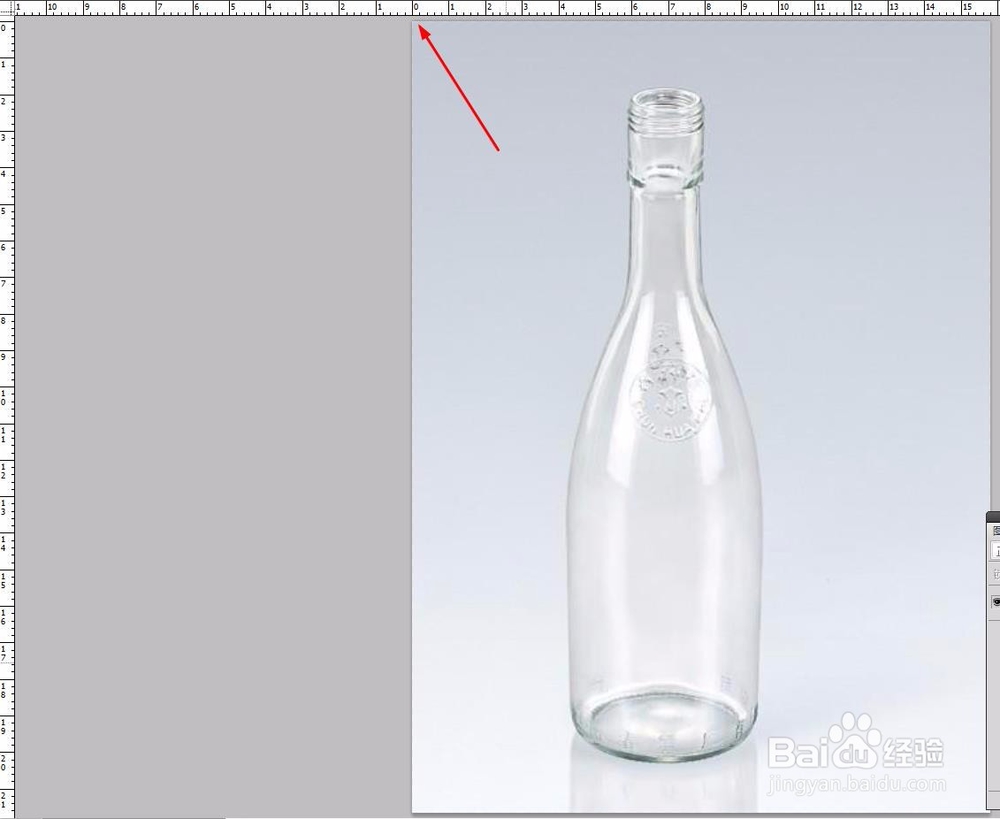
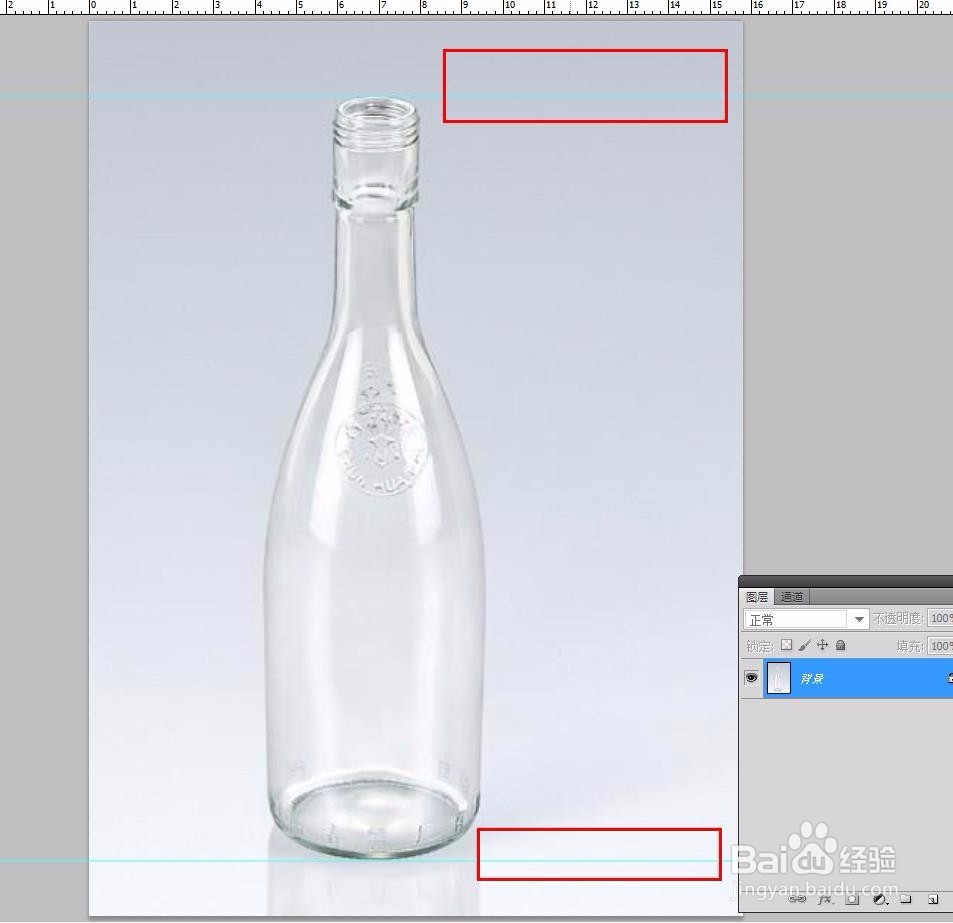
3、新建一个空白图层--图层1,选择工具箱中的直线工具,并设置相关数据,并在图层1中画出一条带有双箭头的直线
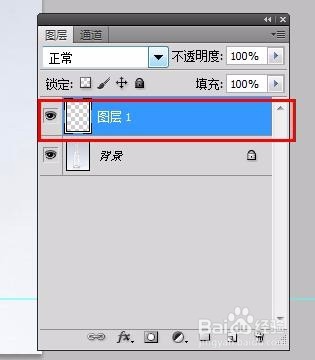


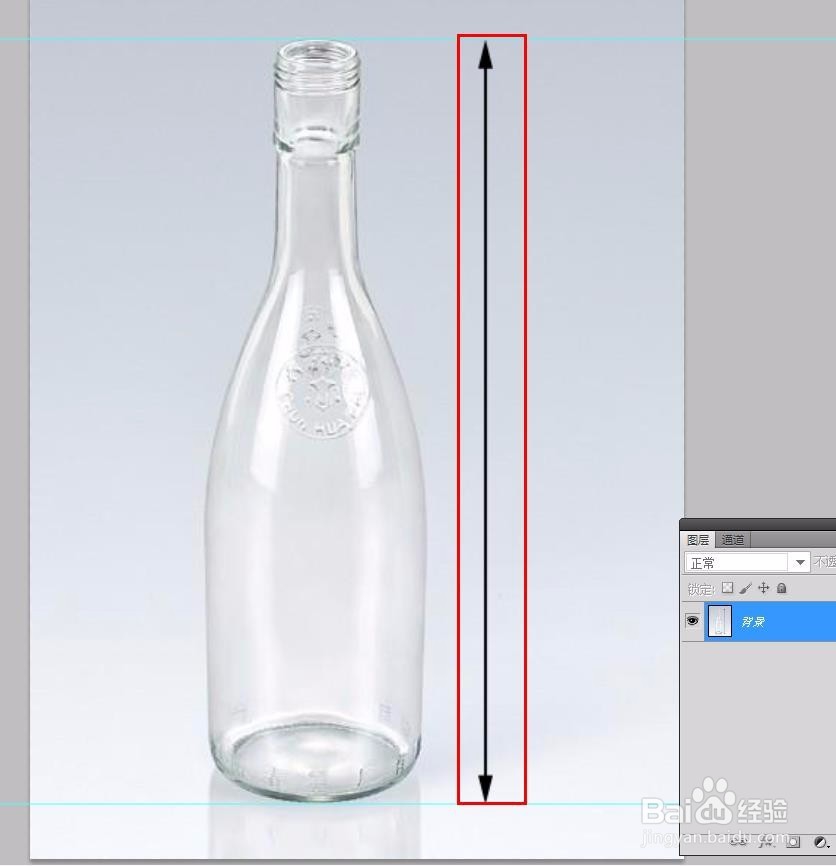
4、选择工具箱中的橡皮擦工具,将硬度设置为0,并在直线中间进行擦除
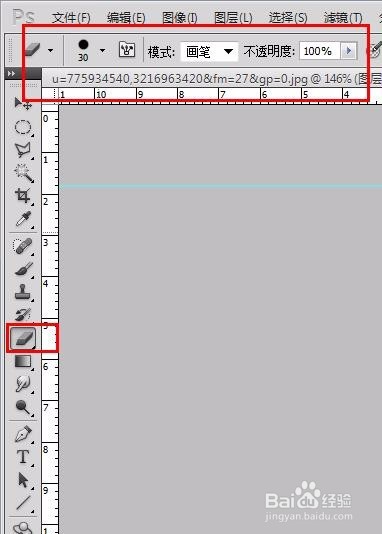
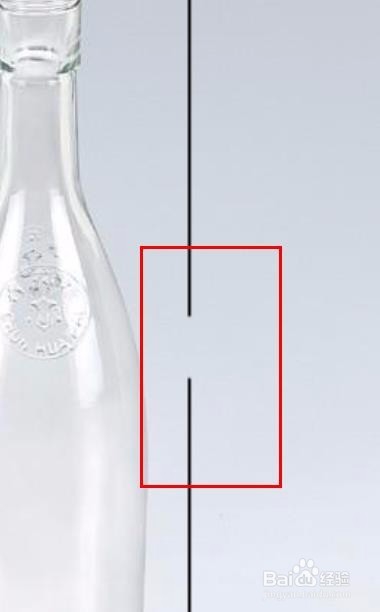
5、选择文字工具,输入需要标志的尺寸,并设置字体,如下图
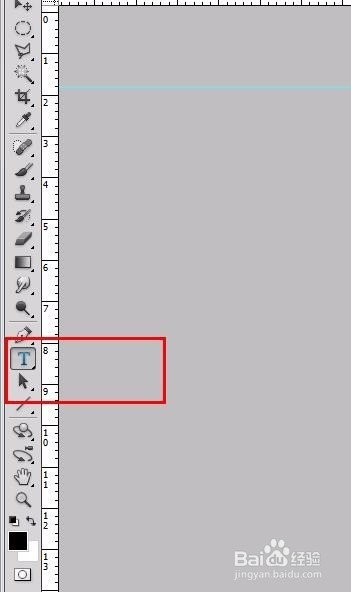
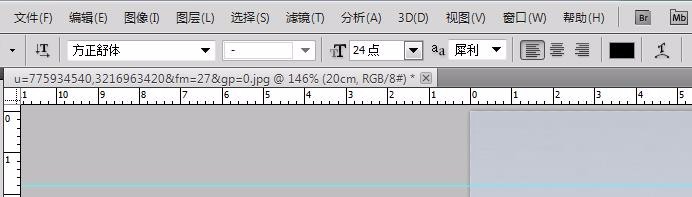

6、最终效果如下

1、用矩形选框工具在图中创建矩形选区,如下图

2、执行窗口--信息【F8】命令,这样就能显示出创建选区的大小尺寸了。

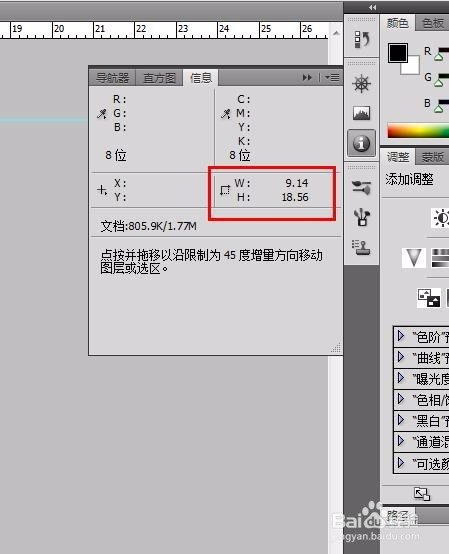
声明:本网站引用、摘录或转载内容仅供网站访问者交流或参考,不代表本站立场,如存在版权或非法内容,请联系站长删除,联系邮箱:site.kefu@qq.com。